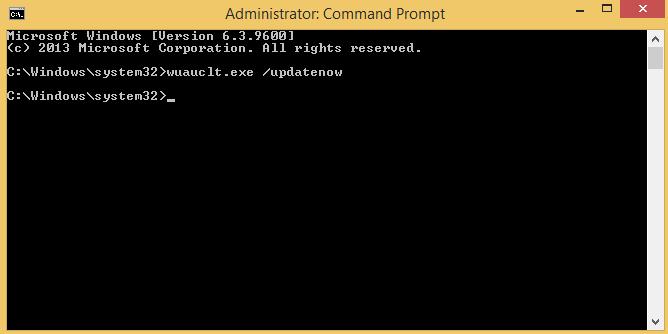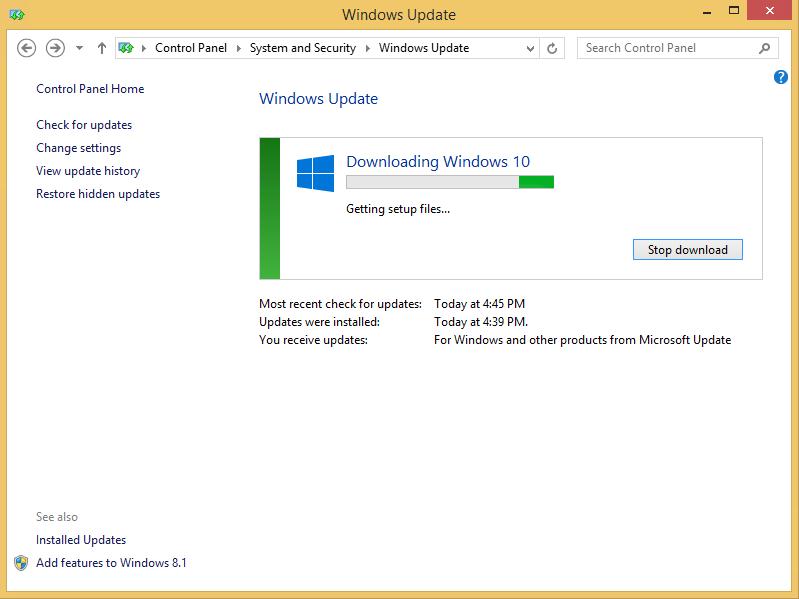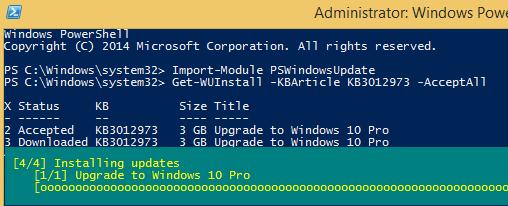- Как заставить Windows 10 обновиться
- Как обновить Windows 10
- Установка обновлений, как отдельных программ
- Все способы обновить Windows 10 до актуальной версии
- Стандартные средства обновления Windows:
- Центр обновлений Windows
- Программа предварительной оценки Windows
- Сторонний Софт:
- Windows 10 Update Assistant
- Media Creation Tool
- Как принудительно скачать и установить мастер бесплатного обновления до Windows 10 (KB3012973)
- Метод 1: Команда wuauclt.exe /updatenow
- Метод 2: Установка KB3012973 с помощью PowerShell
Как заставить Windows 10 обновиться
Несмотря на то, что операционная система Windows 10 обновляется автоматически, пользователи часто сталкиваются с тем, что у них не происходит обновление. В данной заметке я расскажу о том, как решить проблему с обновлениями.
Последнее время мне часто пишут о том, что не обновляется Windows 10. Более того, я сам неоднократно сталкивался с данной проблемой. Причин у данного недуга много, и они разные. Раньше Windows не обновлялся с отключенным брандмауэром (возможно, и сейчас это влияет на обновления), теперь появились и другие причины. Мы рассмотрим варианты, с помощью которых вы все-таки сможете обновить вашу операционную систему.
Как обновить Windows 10
Для начала, нужно проверить, есть ли на компьютере не установленные обновления. Для проверки обновлений, зайдите во «Все параметры» > «Обновление и безопасность». Нажмите на кнопку «Проверка наличия обновлений». Дальше вы получите информацию о том, нужно ли системе обновиться.
Возможно, после данной проверки, вам будет предложено перезагрузить компьютер, для установки обновлений, согласитесь и перезагрузите компьютер. Если, после перезагрузки, ничего не произошло (обновления не установились), тогда переходите к следующему:
- Откройте «Панель управления».
- Справа вверху есть пункт «Просмотр», нажмите на выпадающий список и выберите «Крупные значки».
- Дальше выберите «Устранение неполадок».
- В открывшемся окне выберите «Просмотр всех категорий».
Вы увидите список всевозможных утилит, которые помогают при ремонте операционной системы. О них я рассказывал здесь — Быстрое устранение проблем с Windows
В данном случае, вам нужно запустить «Центр обновления Windows«, обычно, данная утилита находится в самом низу списка. Нажмите по ней двойным щелчком левой кнопкой мышки. Запустится диагностика. Вам нужно следовать инструкциям мастера. Обычно нужно просто нажимать «далее» — «далее» и т. п. Как все это делается, я показал на видео ниже.
После окончания работы мастера, вам будет предложено решение, вам нужно просто согласиться с применением изменений. После этого перезагрузите компьютер, и попробуйте обновиться.
Если и это не помогло, тогда запустите еще утилиту, которая называется «Фоновая интеллектуальная служба передачи (BITS)«. Она находится там же, где и предыдущая утилита. По окончанию ее работы, также перезагрузите компьютер и попробуйте обновиться. Если же и это не помогло, тогда можно попробовать установить обновления, как отдельную программу.
Установка обновлений, как отдельных программ
Для установки обновлений таким образом, вам нужно зайти на эту страницу Майкрософт — https://support.microsoft.com/ru-ru/help/4099479/windows-10-update-history Здесь вы можете выбрать нужное вам обновление, скопировать его номер.
Здесь в поиск нужно ввести скопированный номер нужного обновления. Перед вами откроется список обновлений, выберите нужное обновление. Обращайте внимание на «Продукты» (версия Windows), а также на разрядность системы, выбирайте подходящую вам x64 или x86. После этого вы сможете скачать обновление. Для этого нажмите «Загрузить» напротив нужного пункта обновления.
После того, как вы скачали обновление, вы сможете его установить, как отдельную программу. Более подробно смотрите на видео.
На этом все. Данные методы должны вам помочь. Конечно, есть и другие варианты, например, установку обновлений блокирует антивирусная программа, ограничен интернет трафик и тому подобное. Здесь уже нужен другой подход, возможно, стоит отключить антивирус на время установки обновлений. Но это все отдельные случаи.
В данной статье я описал решения, которые относятся к самой операционной системе. Другими словами, если обновления не устанавливаются из-за каких-то причин в самой Windows. Если вам что-то не ясно, посмотрите видео ниже.
Уважаемые подписчики и гости, пожалуйста, поддержите блог, нажмите кнопку соц. сети.
Спасибо!
А если хотите получать новости блога на email, подписывайтесь.
Все способы обновить Windows 10 до актуальной версии
Несмотря на появившиеся вчера сообщения, о переносе даты выхода обновления 1909 на 19 ноября, сегодня оно уже стало доступно для скачивания в нашем регионе.
Перечень основных изменений и исправлений вы можете почитать в моих предыдущих статьях:
А в этой статье я хочу рассказать о тех способах, с помощью которых вы сможете установить это обновление на свой компьютер.
Само собой, для прошаренных пользователей эта информация будет не нова. Но если вы не особо в этом разбираетесь, то надеюсь, что эта инструкция будет для вас полезна.
Стандартные средства обновления Windows:
Центр обновлений Windows
Самый простой способ обновить систему — это воспользоваться центром обновлений Windows.
Для того, чтобы это сделать, Зайдите «Параметры» — «Обновления и безопасность» — «Центр обновлений Windows» и нажмите на кнопку «Проверка наличия обновлений».
Дальше все будет сделано автоматически.
Этот способ самый простой, но к сожалению, не всегда рабочий. По этому рассмотрим и другие.
Программа предварительной оценки Windows
Ещё один способ, обновиться стандартными методами — это воспользоваться «Программой предварительной оценки Windows».
Однако, этот способ подходит только для участников программы Windows Insider. А если вы состоите в этой программе, то вы уже по определению знаете, как этим пользоваться, по этому инструкцию по этому методу я писать смысла нет. 🙂
Сторонний Софт:
Если обновиться стандартными средствами у вас, по какой-то причине, не получается, то имеет смысл воспользоваться сторонними приложениями. Например такими, как:
Windows 10 Update Assistant
Элементарная в освоении программка, которая сделает всю работу за вас. Скачать его можно с официального сайта Microsoft, по этой ссылке .
После установки, программа проверит достаточно ли на вашем жестком диске места для установки обновления, и совместима ли ваша система с новым обновлением.
Если все в порядке, то установка начнется автоматически.
Media Creation Tool
Еще одно приложение с официального сайта. Но его функционал чуть шире. Оно позволяет или обновиться до актуальной версии, или скачать ISO-образ с официального сайта.
Скачать его можно здесь .
Это все самые основные, и дружелюбные для пользователя, способы обновиться до актуальной версии. Конечно, есть ещё вариант со скачиванием ISO-образа на прямую с официального сайта Microsoft. Но это не так просто. Всем желающим его не раздают, и нужно идти на хитрость. А это уже тема для отдельной статьи.
Для того, чтобы просто обновиться до актуальной версии, хватит и одного из этих вариантов. Пробуйте, и пишите в комментарии, что у вас получилось!
Как принудительно скачать и установить мастер бесплатного обновления до Windows 10 (KB3012973)
Новая версия Windows – Windows 10 сегодня официально опубликована и доступна для фоновой загрузки всем пользователям Windows 7 и Windows 8.1, которые оставили заявку на резервацию и бесплатное обновление своих ОС до Windows 10 (через механизм уведомления о переходе). У таких пользователей должно появится окно с предложением обновится до Windows 10.
Для Windows 7 и Windows 8.1 утилита, производящая обновление до Windows 10 (Windows 10 Upgrade Update ) доступна через Windows Update и содержится она в обновлении KB3012973. Размер обновления KB3012973 составляет 2-3 Гб (в зависимости от версии системы), и оно должно целиком загрузиться через Интернет.
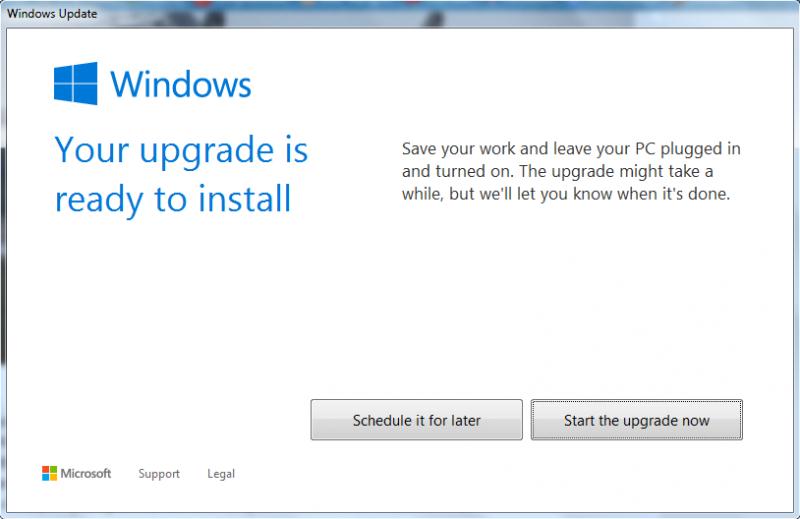
Метод 1: Команда wuauclt.exe /updatenow
Для запуска процесса обновления до Windows 10 на Windows 7 и Windows 8.1 откройте командную строку с правами администратора и выполните команду:
После выполнения команды, откройте в панели управления элемент Windows Update и проверьте, запустился ли процесс проверки системных требований и получения Windows 10.
После того, как закачка будет завершена, вам будет предложено запустить процесс обновления до Windows 10.
Метод 2: Установка KB3012973 с помощью PowerShell
Другой способ запуска обновления до Windows 10 — ручная установка KB3012973 с помощью PowerShell. Для этого нам понадобится специальный модуль — Windows Update PowerShell Module (PSWindowsUpdate):
- Скачайте архив PSWindowsUpdate.zip со страницы Windows Update PowerShell Module
- Распакуйте содержимое ZIP архива в каталоги: %USERPROFILE%\Documents\WindowsPowerShell\Modules
%WINDIR%\System32\WindowsPowerShell\v1.0\Modules - Запустите консоль Windows PowerShell с правами администратора.
- Разрешите выполнение скриптов: Set-ExecutionPolicy RemoteSigned
- Импортируем модуль Windows Update PowerShell: Import-Module PSWindowsUpdate
- Чтобы скачать и установить KB3012973 (Upgrade to Windows 10 Pro) выполните такую команду: Get-WUInstall -KBArticle KB3012973 -AcceptAll
- После того, как все 4 этапа будут завершены, автоматически запустится процесс обновления до Windows 10
Способ с командной строкой ни к чему не приводит. Совсем
Раздача пакета обновления до Windows 10 идет не одновременно всем, а поэтапно, волнами (иначе бы сервера MS просто слжились бы под такой нагрузкой).
Т.е. первый способ не гарантирует моменталную доставку апдейта — попробуйте второй вариант.
Попробовал — ошибка. Как у человека, написавшего ниже
Попробовал через shell accepted/downloaded и затем failed что может быть за причина ошибки?
Второй способ тоже не работает, ошибка выходит сразу на этапе: «Import-Module PSWindowsUpdate»
Тоже. Не хватает каких-то сертификатов
Windows PowerShell
(C) Корпорация Майкрософт (Microsoft Corporation), 2014. Все права защищены.
PS C:\Windows\system32> Set-ExecutionPolicy RemoteSigned
Изменение политики выполнения
Политика выполнения защищает компьютер от ненадежных сценариев. Изменение политики выполнения может поставить под
угрозу безопасность системы, как описано в разделе справки, вызываемом командой about_Execution_Policies. Вы хотите
изменить политику выполнения?
[Y] Да — Y [N] Нет — N [S] Приостановить — S [?] Справка (значением по умолчанию является «Y»): y
PS C:\Windows\system32> Import-Module PSWindowsUpdate
Import-Module : Произошли ошибки при загрузке файла данных в формате:
C:\Users\Taras\Documents\WindowsPowerShell\Modules\PSWindowsUpdate\PSWindowsUpdate.Format.ps1xml, , C:\Users\Taras\Docu
ments\WindowsPowerShell\Modules\PSWindowsUpdate\PSWindowsUpdate.Format.ps1xml: файл пропущен из-за следующего исключени
я при проверке: Не удается загрузить файл C:\Users\Taras\Documents\WindowsPowerShell\Modules\PSWindowsUpdate\PSWindowsU
pdate.Format.ps1xml. Файл C:\Users\Taras\Documents\WindowsPowerShell\Modules\PSWindowsUpdate\PSWindowsUpdate.Format.ps1
xml не имеет цифровой подписи. Невозможно выполнить сценарий в указанной системе. Для получения дополнительных сведений
о выполнении сценариев и настройке политики выполнения см. about_Execution_Policies по адресу http://go.microsoft.com/
fwlink/?LinkID=135170..
строка:1 знак:1
+ Import-Module PSWindowsUpdate
+
+ CategoryInfo : InvalidOperation: (:) [Import-Module], RuntimeException
+ FullyQualifiedErrorId : FormatXmlUpdateException,Microsoft.PowerShell.Commands.ImportModuleCommand
Вместо команды «Set-ExecutionPolicy RemoteSigned» нужно выполнить «Set-ExecutionPolicy Unrestricted»
Update. Помогло убрать атрибут «скачен с интернета и особо опасен» у файлов скрипта. Процесс запущен. спасибо)
Arheii Спасибо, с атрибутами все получилось, правда запуск установки пошел через несколько таких манипуляций.
Второй способ помог, спасибо всё пошло
Надоело ждать второй день начала апгрейда — запустил обновление до Windows 10 по второму методу на Win 8.1. Спасибо!
Пробовал вторым способом все запустилось открылся центр обновления с сообщением не удается обновить важные файлы и службы пока они используются системой перезагружал уже раз сто ничего не происходит запустить еще раз процесс обновления не дает shell выдает что ждет перезагрузку как победить?
Такая же ерунда, кто знает решение?
Windows PowerShell
(C) Корпорация Майкрософт, 2009. Все права защищены.
PS C:\Users\Vulzevel> Set-ExecutionPolicy RemoteSigned
Изменение политики выполнения
Политика выполнения обеспечивает защиту компьютера от ненадежных скриптов. Изменение политики выполнения может
подвергнуть компьютер риску нарушения системы безопасности, как описано в разделе справки, вызываемом командой
about_Execution_Policies. Изменить политику выполнения?
[Y] Да — Y [N] Нет — N [S] Приостановить — S [?] Справка (значением по умолчанию является «Y»): y
PS C:\Users\Vulzevel> Import-Module PSWimdowsUpdate
Import-Module : Указанный модуль «PSWimdowsUpdate» не был загружен, так как ни в одном из каталогов модулей не был обна
ружен действительный файл модуля.
строка:1 знак:14
+ Import-Module «« PSWimdowsUpdate
+ CategoryInfo : ResourceUnavailable: (PSWimdowsUpdate:String) [Import-Module], FileNotFoundException
+ FullyQualifiedErrorId : Modules_ModuleNotFound,Microsoft.PowerShell.Commands.ImportModuleCommand
PS C:\Users\Vulzevel> Import-Module PSWimdowsUpdate
Import-Module : Указанный модуль «PSWimdowsUpdate» не был загружен, так как ни в одном из каталогов модулей не был обна
ружен действительный файл модуля.
строка:1 знак:14
+ Import-Module «« PSWimdowsUpdate
+ CategoryInfo : ResourceUnavailable: (PSWimdowsUpdate:String) [Import-Module], FileNotFoundException
+ FullyQualifiedErrorId : Modules_ModuleNotFound,Microsoft.PowerShell.Commands.ImportModuleCommand
PSWimdowsUpdate
писать без ошибок
такое ощущение, что у меня одного без проблем скачалась WinX 😉 3 часа делов и всё — она моя. На всё про всё — 16 Гигов.
Способ с PowerShell работает. Правда с первого раза написал в третьей стадии Failed, со второго раза пошла установка и закачка. Спасибо за статью!
«Имя «Get-WUInstall» не распознано как имя командлета, функции, файла скрипта или выполняемой программы. Проверьте прави
льность написания имени, а также наличие и правильность пути, после чего повторите попытку.
строка:1 знак:15
+ Get-WUInstall Ответить
Хотелось бы подробней о Windows Update PowerShell Module.
Может отдельную статью?